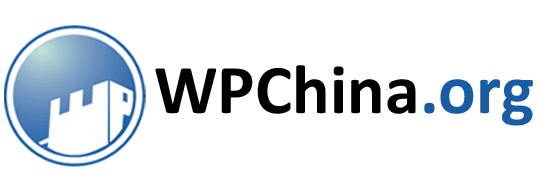你是否曾经想过,给你的WordPress网站中某些文章添加一个类似于百度百科那样的文章目录呢?一个简单的文章目录,既可以方便读者阅读长篇文章,让他们快速找到自己想要阅读的内容;又有利于SEO,有利于Google,百度等搜索引擎理清文章的内容结构。因此,不管是从读者的角度考虑,还是站在站长的立场上,给长篇文章添加文章目录都是非常好的做法。
你可以通过手写代码给文章添加目录,但这样比较麻烦,并且需要一定的网络知识。今天我们介绍的办法,让你无需手写任何代码,就可以轻松给你的WordPress网站添加文章目录。
WordPress插件:Table of Contents Plus
首先,需要给你的WordPress网站安装 Table of Contents Plus 插件。安装并激活该插件后,你可以在WordPress管理后台,通过左侧边栏的菜单对插件进行配置:【设置】->【TOC+】。

在【主要选项】标签页下面,你可以设置内容目录出现的时间和地点。
- 默认的显示位置是『第一个标题前面』,也就是在文章(或页面)中第一个HTML标题标签之前显示目录。HTML的标题标签即 h1, h2, h3, h4, h5, h6 等,分别表示一级标题至六级标题。此外,你也可以选择显示在文章顶部、底部、或者第一个标题后面等位置。
- 第二个选项,是设置什么时候显示目录。插件的默认设置是,当文章(或页面)中有至少4个标题标签时,显示目录。你可以根据自己的需要设置更大或者更小的数字。
- 该插件默认仅在页面中显示内容目录。第三个选项,设置目录自动出现的位置。如果你希望同时在文章中也调用目录,你只需要勾选上Post选项。
- 第四个选项是设置目录的标题,以及显示/隐藏目录的提示文字。默认都是英文标题。如果你做的WordPress不是英文站,而是中文站,法文站,德文站,这里改成相应的中文、法文、德文就可以了。
Table of Contents Plus 插件还带有五套不同风格的模板,你可以在『风格』选项下进行选择。不仅如此,你甚至还可以在这里创建自己的『风格』。

设置好以上选项之后,别忘了点击【更新设置】的按钮。
Table of Contents Plus 的工作原理
这个 Table of Contents Plus WordPress 插件,会自动在在满足『主要设置』中条件的文章/页面中插入目录。默认情况下,只要有4个或者更多的标题,TOC+插件就会插入内容目录。HTML的标题标签包括:<h1>,<h2>,<h3>,<h4>,<h5>,<h6>等。

以上截图中使用的是WordPress Twenty Fourteen主题,是WordPress 3.8和3.9版本的默认主题,WordPress非官方中文站之前曾经介绍过如何使用Twenty Fourteen主题的相关技巧。
如果某篇文章满足了显示目录的条件,但是你不希望这篇文章中显示目录,你可以在文章中插入以下短代码来关闭目录功能:
[no_toc]如果你关闭了自动插入内容目录的功能,但又希望在某篇文章内插入目录,那么同样需要你在文章中插入短代码:
[toc]此外,文章目录还可以显示在网站的侧边栏中。你只需在WordPress管理后台,点击【外观】->【挂件】(又译作小工具)中,将TOC+挂件拖拽到侧边栏中就可以了。
怎么样?通过这篇文章,你学会如何在WordPress网站的文章/页面中添加内容目录了吗?我们希望这篇文章可以帮助到你。如果你有什么好的意见,建议,或者有不同的看法,我们都希望你留言和我们进行交流、讨论。